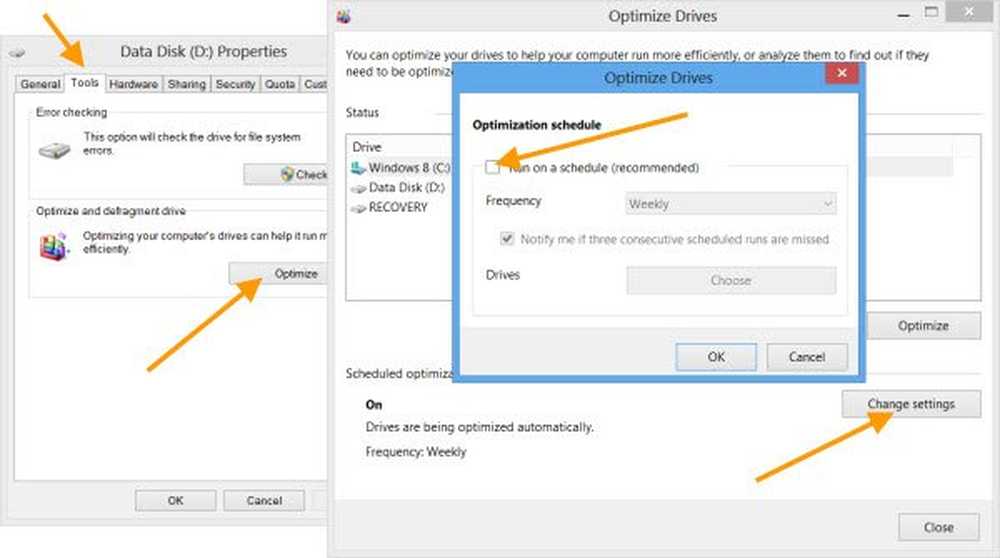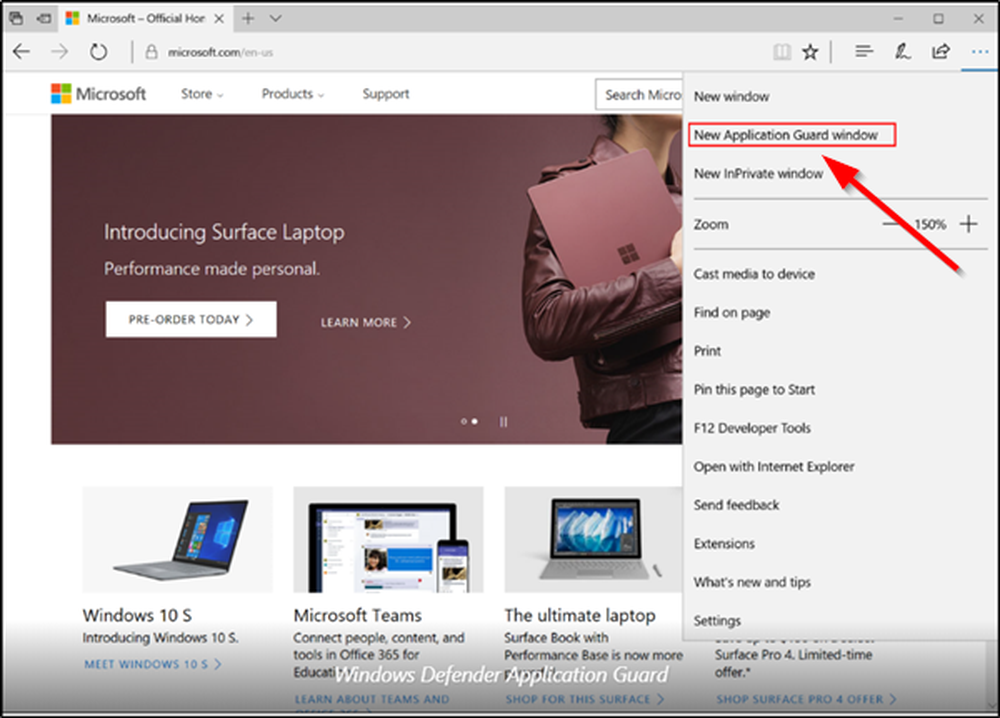Activați sau dezactivați parcarea centrală a procesorului în Windows 10/8/7

Parcarea centrală este o caracteristică nouă, care selectează în mod dinamic un set de procesoare care ar trebui să rămână inactiv și să nu ruleze nicio fire pe baza politicii actuale de alimentare și a utilizării recente. Acest lucru scade consumul de energie și, prin urmare, reduce consumul de căldură și energie. În mod normal, în Windows trebuie să editați manual intrări de registry pentru a activa sau dezactiva această caracteristică și necesită o repornire.
Starea miezurilor parcate individual poate fi observată în Resource Monitor sub tab-ul CPU, în partea dreaptă.

Dacă utilizați un nou procesor Intel multicore, cum ar fi i7, veți observa că unele dintre nuclee sunt marcate ca fiind parcate. Aceasta este o nouă caracteristică a Windows 7 și ajută la optimizarea consumului de energie al procesorului dvs..
Uneori, prin ajustarea parcării centralelor prin performanțele PC-ului, puteți chiar să micșorați micro-obloanele care apar atunci când jucați un joc sau folosiți unele resurse grele. Această nouă caracteristică a Windows 7 gestionează parcarea Core, dar dacă doriți, puteți să-l optimizați pentru a vă satisface cerințele. Core de ambalare pe Windows 7 este destul de bun, dar prin tweaking în funcție de nevoile dvs. poate face chiar mai bine.
Activați sau dezactivați parcarea centrală în Windows
Există două utilitare care vă pot ajuta: Controlul parcării și gestionarea CPU-urilor parcate.
Controlul parcării
Utilizarea Controlul parcării Utilitate, ne gestionăm procentul de parcare centrală în loc de reglaj de registry sau de repornire. Este un instrument foarte simplu, nu este nevoie de prea multe explicații. Rețineți că acest instrument funcționează numai pe procesoare de nouă generație, cum ar fi seria I a Intel sau platforma AMD Bulldozer. Când îl deschideți pentru prima oară, veți primi un avertisment despre aplicație.

Asigurați-vă că creați o copie de siguranță a configurației dvs. de alimentare.
Pentru a face acest lucru, deschideți promptul de comandă și tastați powercfg.exe-qh> mybackup.txt.După ce dați clic pe "Da", veți ajunge la aplicație.

Aici puteți alege planul de alimentare. În continuare, sub "parcare CPU" pentru "On AC" sau "On Battery", puteți să faceți clic pe "Activare" pentru al activa și să introduceți procentul de bază pe care doriți să îl activați. După ce ați terminat faceți clic pe "Aplicați" și faceți clic pe "OK", acum puteți să accesați Monitorul de resurse și să faceți clic pe fila CPU pentru a verifica dacă parcarea centrală a fost activată. Puteți descărca aplicația aici.
Gestionați CPU-urile parcate

Acest utilitar vă va permite să activați sau să dezactivați parcarea centrală pentru CPU. Rulați instrumentul și faceți clic pe Verificați starea. Este posibil ca parcarea centrală să nu fie activată pentru toate procesoarele, chiar dacă valoarea registrului poate indica faptul că nucleele sunt parcate. Din acest moment puteți apăsa butoanele "Park All" sau "Unpark All" pentru a activa sau dezactiva parcarea. Poti sa o obtii aici.
Dacă sunteți în căutarea pentru o remediere rapidă care va dezactiva selectiv caracteristica de parcare de bază în Windows 7 sau Windows Server 2008 R2, vizitați KB2646060.
Nu pot stresa suficient - faceți-o pe propriul dvs. risc - și asta dacă știți ce faceți. Și vă rugăm să creați un punct de restaurare a sistemului înainte de a face orice modificări, astfel încât să puteți reveni dacă este necesar.